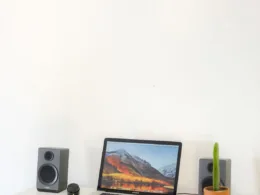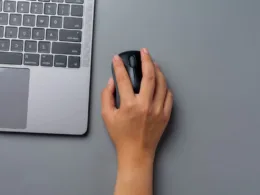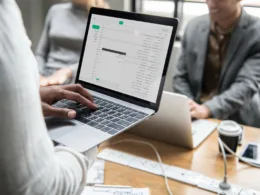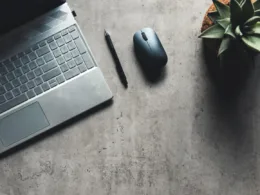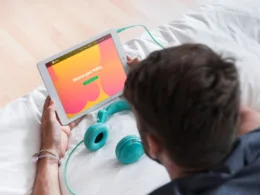Skompresowane archiwa są obecnie bardzo popularne. Dzięki nim można zmniejszyć wielkość danego folderu lub pliku, a co za tym idzie, łatwiej je trzymać na dysku lub przesyłać pomiędzy użytkownikami. Dowiedz się jak otworzyć plik RAR na komputerze, aby korzystać z jego zawartości. Czytaj nasz tekst!
Czym jest plik RAR?
Wiele folderów i plików zajmuje dużą ilość miejsca. Z tego powodu często dane są pakowane i kompresowane do archiwum, które jest znacznie mniejsze. W ten sposób powstał format RAR, który jest po prostu plikiem, który zawiera skompresowane archiwum. RAR gwarantuje bezstratną kompresję danych i umożliwia tworzenie oraz obsługę archiwów ciągłych, a także danych i woluminów naprawczych. Pliki RAR mają wysoki współczynnik kompresji, dlatego są najpopularniejszym sposobem na obsługiwanie archiwów. Zadaniem formatu jest przechowywanie i magazynowanie danych w postaci skompresowanej. Jeśli chcesz używać zawartości archiwum, na przykład po pobraniu z internetu, musisz je rozpakować.
Plik ZIP – co to za format?
Zanim odpowiemy na pytanie, jak otworzyć plik RAR, przybliżymy podobne rozwiązania. Istnieją bowiem również inne rozszerzenia skompresowanych plików na komputerach osobistych. Kompresja ZIP to jeden z najczęściej używanych sposobów na kompresowanie bezstratne i archiwizację plików różnego typu. Nazewnictwo jest związane z szybkością działania – w czasach debiutu na rynku był to najbardziej efektywny sposób na archiwizację danych. Ponadto, systemy operacyjne obsługują archiwa ZIP. Są one wdrożone bezpośrednio do obsługi systemowej i rozpoznawane jako skompresowane foldery. Aktualnie dostępnych jest kilka algorytmów, a do najpopularniejszych należą:
- Deflate;
- bzip2;
- LZMA;
- DCL;
- Implode;
- WavPack.
ZIP jest również używany jako nośnik danych w przypadku struktury logicznej, która jest rozbita na dużą liczbę elementów. Idealnym przykładem są dokumenty OpenOffice oraz rozszerzenia do przeglądarki Mozilla Firefox. Co więcej, pliki tego typu działają identycznie jak domyślne foldery na komputerze.
Różnice pomiędzy archiwami RAR a ZIP
Mimo tego, że oba formaty są podobne, można zauważyć znaczące różnice. Najważniejszy jest typ szyfrowania danych, ponieważ ZIP i RAR robią to w odmienny sposób. ZIP używa zastrzeżonej metody algorytmu, natomiast RAR do szyfrowania stosuje mocniejszy standard AES-128. Wiele systemów operacyjnych ma wbudowane narzędzie do obsługi archiwów tego typu. Do edycji RAR trzeba pobrać zewnętrzny program. Formaty różnią się również możliwościami kompresji danych. RAR ma większe możliwości w tym zakresie, ponieważ potrafi skompresować dane do mniejszych rozmiarów w porównaniu do ZIP. Jest to szczególnie istotne w przypadku pracy z większymi dokumentami. Dodatkowo ryzyko utraty danych jest większe w formacie ZIP niż RAR.
Jak wybrać program do rozpakowywania – 7-ZIP czy WinRAR?
Zastanawiasz się, jak otworzyć plik RAR? Pamiętaj, że za pomocą Windowsa 10 możesz otwierać jedynie pliki ZIP. Do obsługi RAR potrzebujesz zewnętrznego programu, takiego jak WinRAR lub 7Zip. To bez wątpienia dwa najpopularniejsze programy do obsługi i zarządzania archiwami danych. Wyróżniają się kompatybilnością z dziesiątkami różnych formatów i charakteryzują się uniwersalnością. Warto wiedzieć, że oba programy są ze sobą w pełni kompatybilne, więc możesz używać ich naprzemiennie i otwierać archiwa skompresowane w 7Z za pomocą WR. Co więcej, są one w pełni darmowe. Wszystkie funkcje będą dostępne bez konieczności uiszczenia żadnej opłaty. Mimo tego, że WinRAR prosi o zakup, jednak możesz śmiało korzystać z niego za darmo.
Jakie formaty obsługuje 7Z i WinRAR?
7Zip jest nowszym oprogramowaniem w porównaniu do WinRAR. Jest on rozpowszechniony na licencji GNU LGPL, więc zawsze będzie stuprocentowo darmowy. WinRAR jest płatny tylko do użytku biznesowego. Pierwszy program pozwala tworzyć pliki:
- BZIP2;
- GZIP;
- TAR;
- WIM;
- 7z;
- ZIP;
- XZ.
Dodatkowo obsługuje nieskończone formaty (Arj, Z, BZIP2, CAB, CHM, CPIO, DEB, EXT, FAT, GPT, GZIP, HFS, ISO, LZH, MBR, MSI, NSIS, NTFS, RAR, RPM, SPLIT , TAR, UDF, VDI, VHD, VMDK, WIM, XZ i ZIP). Natomiast WinRAR obsługuje więcej plików, ale tylko w przypadku otwierania. Dodatkowo jest w stanie tworzyć pliki EXE.
Programy do otwierania plików RAR na komputerze – jak rozpakować archiwum RAR online?
Jeśli nie masz pliku programu do otwierania tego typu dokumentów, powinieneś skorzystać z innych możliwości. Na szczęście możesz otworzyć rozszerzenie pliku RAR za pomocą darmowego oprogramowania online Jak otworzyć plik RAR w ten sposób? W tym celu możesz użyć unrarn.online lub extract.me. To banalne rozwiązania, które wyróżniają się przejrzystością, szybkością działania, intuicyjnym menu kontekstowym i dają możliwość otwarcia dowolnego pliku RAR. Po rozpakowaniu archiwum możesz je pobrać na dysk komputera. W ten sposób plik zostanie zdekompresowany i zainstalowany na dysku.
Jak otworzyć plik RAR w systemie Windows 10?
Otwarcie archiwum RAR na komputerze jest stosunkowo proste, jeśli masz odpowiedni program. Gdy jest zainstalowane oprogramowanie do otwierania tego typu dokumentów, archiwum powinno się otworzyć automatycznie. Jeśli jednak występuje błąd, musisz kliknąć prawym przyciskiem myszy plik archiwum i ręcznie otworzyć poprzez program do otwierania spakowanych dokumentów. Od tego momentu, jeśli będziesz chciał rozpakować pojedynczy plik z rozszerzeniem RAR, automatycznie otworzy się archiwum z zawartością spakowanych plików. Następnie możesz wyodrębnić je do dowolnego folderu lub otworzyć pliki RAR na komputerze PC.
Jak wyodrębnić pliki RAR na komputerze MAC?
Wiesz już, jak otworzyć plik RAR na Windowsie. Masz inny system? Niestety, urządzenia firmy Apple, które pracują na systemie operacyjnym MAC OS nie obsługują formatów plików RAR. Nie znajdziesz na nich wbudowanego narzędzia do obsługi zawartości plików RAR. Warto jednak wiedzieć, że oprogramowanie to może pracować z niektórymi plikami typu ZIP, GZIP i TAR. Jeśli jednak musisz otworzyć plik RAR na komputerze MAC, MAC OS lub MAC OS X, możesz go uruchomić za pomocą zewnętrznego oprogramowania dedykowanemu systemowi Apple. PowerMyMac Unarchiver pozwala wyodrębnić dokumenty skompresowane w formacie RAR. Program ten jest darmowy w wersji próbnej. Jego obsługa natomiast jest banalnie prosta.
- Po pobraniu wystarczy go uruchomić i przejść do zakładki Unarchiver, która znajduje się w menu Toolkit.
- Następnie musisz znaleźć ikonę pliku RAR, który chcesz otworzyć.
- Kolejnym krokiem jest dekompresja.
- Na końcu wystarczy wskazać ścieżkę. Gotowe.
Jak skompresować folder do formatu RAR? Inne funkcje programu WinRar
Co ciekawe, program WinRAR służy nie tylko do rozpakowywania plików. Za jego pomocą możesz również kompresować foldery lub większą ilość danych w jedno archiwum, które zajmuje mniej miejsca. W efekcie jesteś w stanie zaoszczędzić przestrzeń dyskową lub przesłać dokumenty w łatwiejszy sposób. W tym celu musisz kliknąć folder lub pliki prawym przyciskiem myszy i wybrać opcję kompresji.
Jak otworzyć archiwa chronione hasłem na Windows i MAC OS?
Niektóre archiwa mogą być zabezpieczone dodatkowym hasłem. Jak otworzyć plik RAR, który jest zaszyfrowany? W takim przypadku musisz znać ciąg znaków, aby uzyskać dostęp do zawartości skompresowanego dokumentu. W przeciwnym razie nie będziesz w stanie otworzyć pliku. Najczęściej zabezpieczone hasłami są archiwa, które pobierasz z internetu. Jeśli nie potrafisz uzyskać dostępu do zawartości, powinieneś poszukać informacji na stronie internetowej autora lub skontaktować się bezpośrednio z nim.
Wiesz już, jak otworzyć plik RAR na komputerze z systemem Windows oraz MAC. Tak naprawdę to banalnie prosty proces, z którym każdy powinien sobie poradzić. Potrzebny jest jedynie odpowiedni program, który umożliwi ci rozpakowanie wybranego pliku RAR.